win7快捷锁屏键是哪个键 win7快捷锁屏如何操作
更新时间:2024-02-28 17:42:36作者:jkai
在使用win7操作系统的小伙伴们,有时需要离开电脑一段时间,但又担心自己的电脑被他人使用或查看。这时,使用快捷锁屏功能就变得非常重要,对此很多小伙伴就想要知道win7快捷锁屏键是哪个键,那么今天小编就给大家介绍一下win7快捷锁屏如何操作,快来一起看看吧。
具体方法
1、首先,打开电脑,我们可以点击屏幕左下角的开始图标,如下图所示,这是比较常规的锁屏方法。
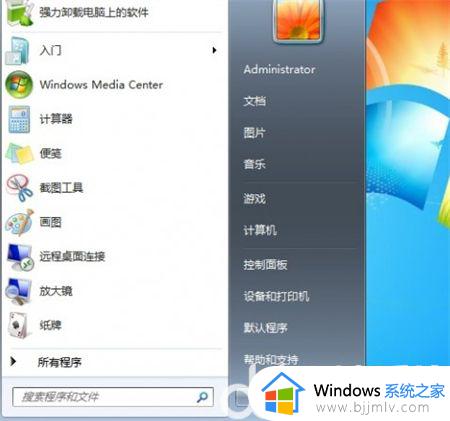
2、然后,我们可以看到一个关机的选项,点击它旁边的小箭头,可以看到一个“锁屏”选项,点击即可锁屏。
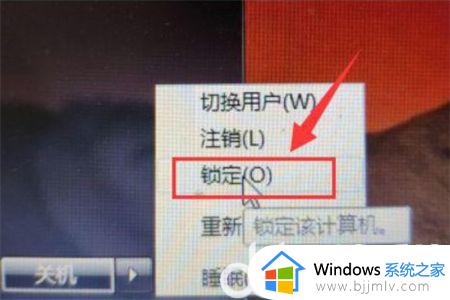
3、我们还可以按快捷键“win+L”来实现快速锁屏。找到键盘上的Windows图标键和L键同时按即可锁屏。

4、最后就是我们进入的锁屏界面了,大家要取消锁屏的话,只需要点击这个有图案的头像即可,点击进入屏幕桌面。

以上全部内容就是小编带给大家的win7快捷锁屏操作方法详细内容分享啦,遇到这种情况的小伙伴,就快点跟着小编一起来看看吧,希望可以帮助到大家。
win7快捷锁屏键是哪个键 win7快捷锁屏如何操作相关教程
- win7截屏快捷键是什么 win7截屏快捷键是哪个键
- windows7分屏快捷键是什么 win7电脑分屏快捷键是哪个
- win7如何锁屏幕快捷键 win7怎么快速锁屏
- win7快捷键截屏怎么操作 win7如何实现快捷键截屏
- win7截屏快捷键是哪个键 电脑win7怎么截图快捷键
- win7系统如何截屏快捷键 win7电脑截屏快捷键是哪些
- win7切屏幕快捷键有哪些 win7切换屏幕快捷键是什么
- win7截屏快捷键是啥 win7截屏快捷键有哪些
- win7系统怎么截屏快捷键 win7电脑截屏快捷键是什么
- win7电脑怎么截图快捷键 win7电脑截图快捷键是哪个键
- win7系统如何设置开机问候语 win7电脑怎么设置开机问候语
- windows 7怎么升级为windows 11 win7如何升级到windows11系统
- 惠普电脑win10改win7 bios设置方法 hp电脑win10改win7怎么设置bios
- 惠普打印机win7驱动安装教程 win7惠普打印机驱动怎么安装
- 华为手机投屏到电脑win7的方法 华为手机怎么投屏到win7系统电脑上
- win7如何设置每天定时关机 win7设置每天定时关机命令方法
win7系统教程推荐
- 1 windows 7怎么升级为windows 11 win7如何升级到windows11系统
- 2 华为手机投屏到电脑win7的方法 华为手机怎么投屏到win7系统电脑上
- 3 win7如何更改文件类型 win7怎样更改文件类型
- 4 红色警戒win7黑屏怎么解决 win7红警进去黑屏的解决办法
- 5 win7如何查看剪贴板全部记录 win7怎么看剪贴板历史记录
- 6 win7开机蓝屏0x0000005a怎么办 win7蓝屏0x000000a5的解决方法
- 7 win7 msvcr110.dll丢失的解决方法 win7 msvcr110.dll丢失怎样修复
- 8 0x000003e3解决共享打印机win7的步骤 win7打印机共享错误0x000003e如何解决
- 9 win7没网如何安装网卡驱动 win7没有网络怎么安装网卡驱动
- 10 电脑怎么设置自动保存文件win7 win7电脑设置自动保存文档的方法
win7系统推荐
- 1 雨林木风ghost win7 64位优化稳定版下载v2024.07
- 2 惠普笔记本ghost win7 64位最新纯净版下载v2024.07
- 3 深度技术ghost win7 32位稳定精简版下载v2024.07
- 4 深度技术ghost win7 64位装机纯净版下载v2024.07
- 5 电脑公司ghost win7 64位中文专业版下载v2024.07
- 6 大地系统ghost win7 32位全新快速安装版下载v2024.07
- 7 电脑公司ghost win7 64位全新旗舰版下载v2024.07
- 8 雨林木风ghost win7 64位官网专业版下载v2024.06
- 9 深度技术ghost win7 32位万能纯净版下载v2024.06
- 10 联想笔记本ghost win7 32位永久免激活版下载v2024.06